Tento tutoriál predstavuje novú funkciu Rich Tool Tips vo Photoshope CC 2018, ktorá pridáva inštruktívne videoklipy k Tool Tips, keď umiestnite kurzor myši nad nástroj na paneli nástrojov. Dozviete sa tiež, ako prepnúť späť na tradičné tipy nástroja Photoshop.
Je tu Photoshop CC 2018, ktorý do Photoshopu pridáva skvelé nové funkcie, ako je lepšia integrácia s Adobe Lightroom, nástroj Curvature Pen Tool, prepracovaný panel Brushes a ďalšie! Ale jedna nová funkcia v CC 2018, Rich Tool Tips, možno nie je taká veľká ako ostatné, aspoň podľa môjho názoru. V tomto stručnom návode sa pozrieme na nápad, ktorý stojí za tipmi pre nástroje a ako fungujú. A potom, ak so mnou budete súhlasiť, že nie sú takí užitoční, ako dúfal Adobe, dozviete sa, ako ich vypnúť a obnoviť tradičnejšie tipy týkajúce sa nástrojov, ktoré Photoshop používa už roky.
Bohaté tipy týkajúce sa nástrojov sú k dispozícii iba od verzie Photoshop CC 2018, takže na ich použitie budete potrebovať aplikáciu CC 2018. Ak ste predplatiteľom programu Creative Cloud a neviete, ako aktualizovať na verziu CC 2018, prečítajte si náš výukový program Ako udržať Photoshop CC v aktualizovanom návode na všetko, čo potrebujete.
Tipy na tradičné a bohaté nástroje vo Photoshope
Tipy pre nástroje sú vo Photoshope už navždy a sú skvelým spôsobom, ako pomôcť novým používateľom Photoshopu oboznámiť sa s programom. Ak sú povolené tipy nástrojov (ktoré sú predvolene), kurzor myši nad nástrojom na paneli s nástrojmi zobrazí názov nástroja spolu so šikovnou klávesovou skratkou. Ako vyzerá tradičný tip na nástroj, keď umiestnim kurzor na pohybujúci sa nástroj:
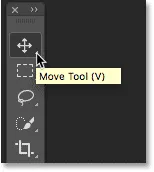
Ako vyzerali Tipy nástrojov vo Photoshope.
Vo Photoshope CC 2018 spoločnosť Adobe predstavila Rich Tool Tips . Namiesto malého, jednoduchého textového poľa máme teraz omnoho väčšie pole, ktoré je takmer nemožné ignorovať. Spolu s názvom nástroja, klávesovou skratkou a stručným popisom toho, na čo sa nástroj používa, obsahuje Rich Tool Tips aj videomateriál znázorňujúci daný nástroj v akcii:
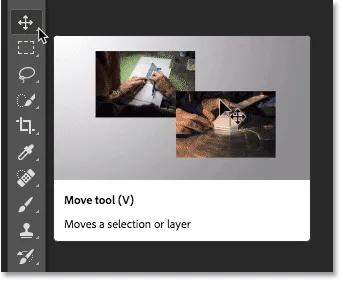
Nové tipy týkajúce sa nástrojov vo Photoshope CC 2018.
Problém s bohatými tipmi na nástroje
Teoreticky znie Rich Tool Tips ako dobrý nápad. Kto by nechcel animáciu znázorňujúcu fungovanie nástroja? Jednoduchá odpoveď je, samozrejme, každý, kto už vie, ako to funguje. A aj keď ste sa doteraz nenaučili, ako používať tento nástroj, stále to nebudete vedieť len sledovaním 5 alebo 6 sekundovej animácie. Aj keď teoreticky znejú skvele, v nástroji Rich Tool Tips sa v skutočnom svete nenachádza veľká hodnota. V skutočnosti sa môžu rýchlo stať nepríjemnými, zaberajú príliš veľa miesta na obrazovke bez skutočného účelu.
Ako zakázať bohaté tipy pre nástroje
Ak sa vám táto nová funkcia páči, skvelé! Bohaté tipy týkajúce sa nástrojov vo Photoshope CC 2018 sú predvolene povolené, takže nie je potrebné nič robiť, aby ste ich mohli ďalej používať. Ak však, ako ja, dávate prednosť starším tradičným tipom na používanie nástrojov, tu je návod, ako ich priviesť späť.
Možnosť zapnutia a vypnutia nástroja Rich Tool Tips sa nachádza v časti Predvoľby aplikácie Photoshop. Na počítači so systémom Windows choďte na paneli s ponukami na ponuku Úpravy, vyberte položku Predvoľby a potom vyberte položku Nástroje . Na počítačoch Mac prejdite do ponuky Photoshop CC, vyberte možnosť Predvoľby a potom vyberte položku Nástroje :
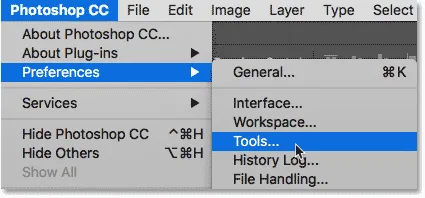
Otvorenie predvolieb nástroja vo Photoshope CC 2018.
V preferenciách nástrojov vypnite bohaté tipy pre nástroje a prepnite ich späť na tradičné tipy pre nástroje jednoducho zrušte začiarknutie možnosti Použiť bohaté tipy pre nástroje. Potom kliknutím na tlačidlo OK zatvorte dialógové okno Predvoľby. Pri ďalšom umiestnení kurzora myši na nástroj na paneli s nástrojmi sa zobrazí normálny tip na nástroj:
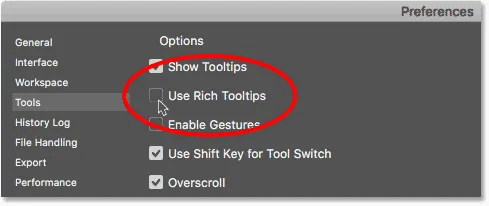
Pomocou možnosti „Použiť bohaté popisy“ v časti Predvoľby môžete zapnúť a vypnúť bohaté tipy pre nástroje.
A máme to! Toto je rýchly pohľad na novú funkciu Rich Tool Tips vo Photoshope CC 2018 a ako prepnúť späť na tradičné tipy na nástroje Photoshop. Vyskúšajte aj úplne nový nástroj Curvature Pen Tool vo Photoshope CC 2018. Alebo navštívte podobné sekcie Photoshop Basics, kde nájdete podobné návody!